Как настроить Galaxy Watch — в этом можно разобраться после изучения инструкции на русском языке. Руководство ознакомит пользователя с кнопками управления, правилами эксплуатации и основными функциями гаджета.
Устройство часов
Часы Samsung Galaxy Watch Active – умное устройство, которое помогает пользователю контролировать процесс тренировок, следить за показателями здоровья. Часы могут частично выполнять функции смартфона: прослушивание музыки, общение через мессенджеры и по телефону.
Кнопки управления
На корпусе часов установлены только две кнопки, и обе они на торце правой стороны:
- Верхняя кнопка выполняет функцию «Назад».
- Нижняя кнопка возвращает на главный экран, или выполняет функцию «power» –включения/выключения питания при зажатии.
Все остальные действия выполняются на сенсорном экране.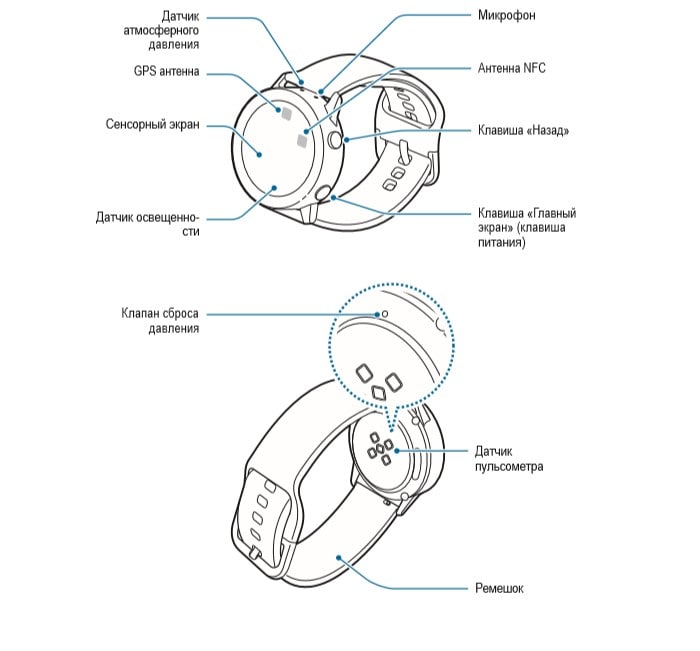
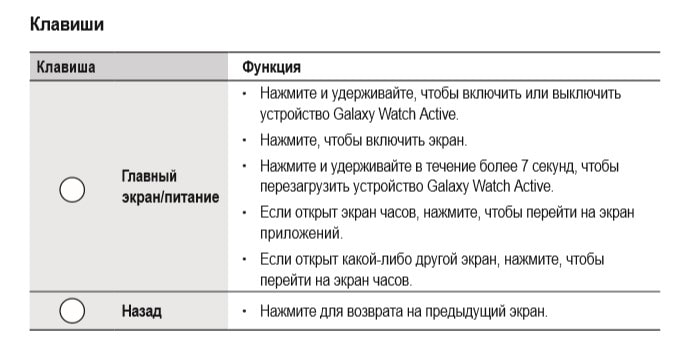
Как зарядить часы
Производитель рекомендует применять лишь оригинальные зарядные устройства и аккумуляторы. Использование сторонних средств может навредить процессу зарядки.
Проверка уровня заряда
- Когда смарт-часы на беспроводной зарядке, нажимается любая кнопка. На экран выводится процент зарядки.
- Когда устройство выключено, но находится на зарядке, для проверки процесса тоже нажимается одна из боковых кнопок.
- Если часы включены, для проверки зарядки достаточно лишь коснуться дисплея.
Беспроводная зарядка
Часы Galaxy Watch оснащены системой беспроводной зарядки аккумулятора. Платформой для питания станет специальный коврик или корпус зарядной системы.
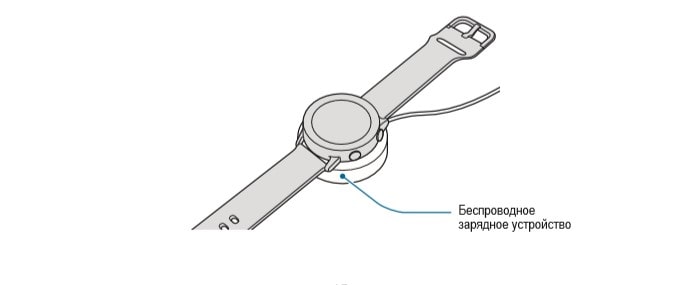

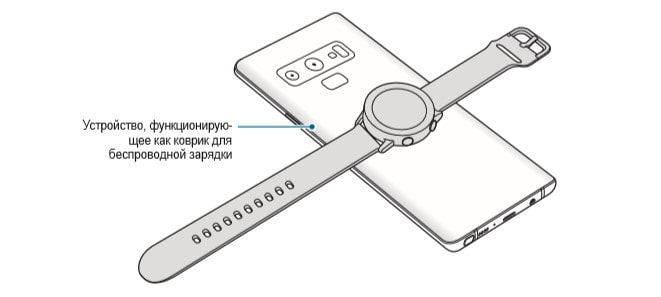
Процесс беспроводной зарядки:
- Смарт-часы нужно поставить задней панелью к низу на центр специального коврика или другого, аналогичного по функционалу, устройства.
- Когда гаджет полностью зарядится, его нужно лишь убрать с поверхности коврика.
На коврике не должно быть никаких металлических или других токопроводящих элементов.
Режим энергосбережения
Когда остался малый процент аккумулятора, лучше работать в режиме энергосбережения. Он отключает Wi-FI, переводит все яркие цвета в серые тона, ограничивается функции приложений. Благодаря этому удается продлить время работы на несколько часов даже, если осталось очень мало зарядки.
Включение режима:
- В настройках часов выбирается меню «Аккумулятор».
- Дальше нажимается строчка «Экономия энергии».
Еще включение и выключение режима экономии зарядки можно в панели быстрого доступа, для этого надо нажать на иконку с нарисованной батарейкой.
Как правильно надеть, носить – советы
Чтобы устройство служило как можно дольше и точно выполняло свои функции, нужно придерживаться следующих рекомендаций:
Как подключить к телефону
Чтобы подключить часы Самсунг к телефону, нужно установить на него приложение Galaxy Wearable. Его можно скачать бесплатно в Google Play Market или Galaxy Store (на устройствах марки Samsung). Для подключения к устройствам Windows используется программа Samsung Flow. Чтобы синхронизировать часы с техникой Apple используется программа Gear Manager.
Подключение по Bluetooth
- На смарт-часах по главному экрану пользователь проводит от нижнего к верхнему краю. Скачивается и устанавливается программа Wearable.
- Выбирается язык приложения.
- Запуск Galaxy Wearable.
- Выбирается меню «Начать знакомство».
- Выбирается техника для соединения.
- Часы спрашивают об активации Bluetooth. Нужно нажать «Включить».
После будут появляться инструкции на экране, они помогут успешно завершить подключение.
Подключение по Wi-Fi
Если возникли проблемы с Bluetooth подключением, то часы можно удаленно соединить со смартфоном при помощи Samsung Account и сети Wi-Fi.
- Запуск приложения Galaxy Wearable.
- Выбирается меню «Дом».
- Нужно нажать на «Учетная запись и резервное копирование».
- Активация функции «Удаленное подключение».
Подключение NFC
Для оплаты бесконтактным способом проводится активация NFC:
- Открывается меню настройки.
- Выбирается строчка «Подключения».
- Потом меню «NFC», где и можно подключить функцию.
В строчке «Платеж прикосн.» выбирается программа для использования NFC. Производитель рекомендует использовать Samsung Pay или Google Pay. Также пользователь выбирает карту, с которой будет проводиться оплата.
Меню экрана
При помощи простых команд управления пользователь может:
- Добавлять виджеты, перемещать их.
- Переключаться между разными экранами управления.
- Запускать приложения, удалять или добавлять их.

Добавление и удаление виджетов
Добавление:
- Экран прокручивается влево, нажимается значок с изображением «+»,выбирается нужный виджет.
Удаление:
- Нужно коснуться к виджету и подержать так палец несколько секунд. После – нажать на значок «-».
Переключение между экранами
Для запуска экрана приложений и для возврата с него в главное меню используется кнопка «Главный экран» (нижняя).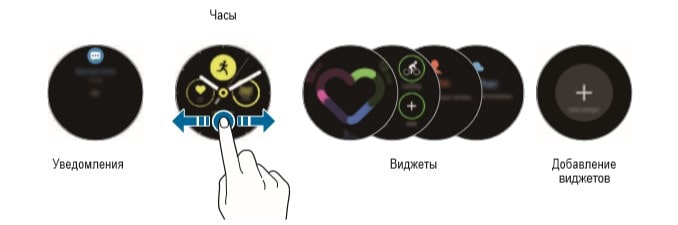
Возможные приложения
Функции:
- Запуск приложения – касание его иконки на экране;
- Запуск последних использованных – нажатие на «Последние прилож.».
Как изменить расположение виджетов и приложений
Для перемещения значков запуска приложений и виджетов, нужно зажать палец на них несколько секунд, после этого выбранный элемент станет активным, его можно перенести в любую часть экрана.
Блокировка экрана
Доступно два варианта блокировки экрана («ScreenLock»): секретный рисунок с 4 и больше точек и секретный пин код. Чтобы их задать:
- Нужно открыть меню «Настройки».
- «Безопасность».
- «Блокировка».
- «Тип».
Быстрые настройки

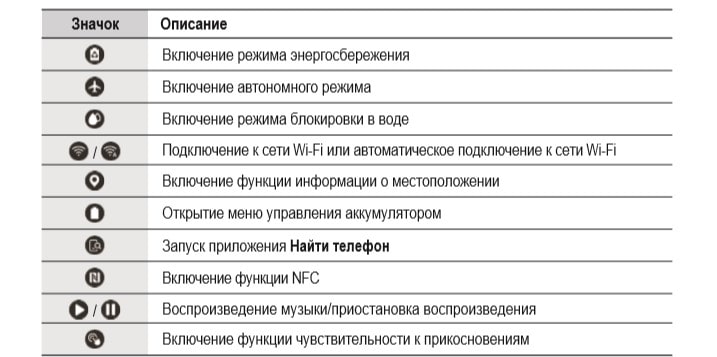
Управление сенсорным экраном
| Действие | Функции |
| Одиночное касание | Запуск приложения/выбор меню |
| Касание и удерживание | Открывает возможность редактирования или показывает доступные настройки |
| Касание и перемещение | Позволяет переместить выбранное приложение (или другой элемент) |
| Двойное касание | Увеличивает масштаб при работе с изображениями |
| Прокрутка вправо/влево | Переключает пользователя между панелями |
Настройка часов
Инструкция по эксплуатации поможет легко и быстро установить текущее время.
Как настроить время
Пошаговая инструкция для тех, кто хочет узнать, как настроить время:
- На часах Самсунг открываются настройки.
- Выбирается меню «Дата и время».
- Пользователь нажимает на пункт время.
- После установки нужного значения настройки сохраняются.
Доступна возможность включения автоматической настройки время сети. Для этого в меню «Дата и время» активируется функция «Автоопределение».
Как настроить или сменить циферблат
Как настроить циферблат и изменить Watch Faces, указано в инструкции. Для открытия меню настроек нужно коснуться и удерживать экран часов, после чего провести пальцем в одну из сторон. Дальше нужно коснуться пунка «Циферблат» часов, откроются настройки. Можно установить один из доступных на устройстве вариантов или скачать другие из Galaxy Store.
Еще в качестве фона можно поставить фото:
- В меню «Циферблат часов» выбирается пункт «Настроить».
- Дальше – пункт «Мои фото+».
- Выбирается необходимое изображение.
- Для настройки цвета и шрифта достаточно лишь провести по экрану.
Совет. Можно выбрать сразу несколько фотографий (до 20), они будут чередоваться между собой.
Мировое время
- В меню приложений открывается «Мировое время» (на иконке изображены часы и часть планеты).
- Нужно нажать на кнопку «Добавить».
- Пользователь проводит по экрану в одну из сторон, на карте выбирается нужный часовой пояс.
Альтернативный вариант – через меню «Все города» выбрать необходимый населенный пункт.
Панель быстрого доступа
Чтобы открыть эту панель, нужно свайпнуть в главном меню сверху вниз (как на смартфоне). На нем отображаются значки быстрых настроек, позволяющие включить беззвучный режим, поменять яркость, включить или выключить Bluetooth, зайти в меню настроек и т.д.
Над значками быстрых настроек отображаются значки уведомлений. Это индикаторы уровня заряда батареи и состояние подключения.
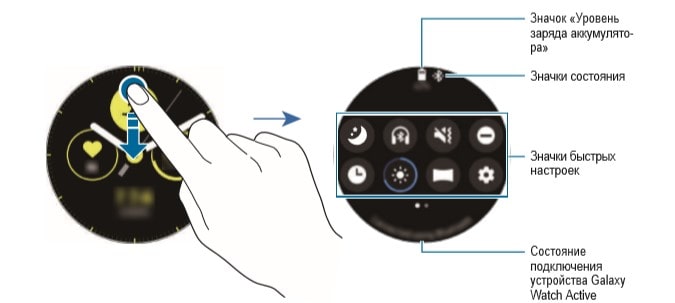
Ввод текста
Ввести свое сообщение можно тремя методами: обычная печать, рукописный ввод и голосовой.
Печать
- Включается режим рукописного ввода или клавиатуры.
- Свайп слева-вправо откроет ввод текста, нужно выбрать иконку с изображением клавиатуры.
Голосовой ввод
Для голосового ввода нужно коснуться синей иконки с изображенным микрофоном. После этого произнести сообщение.
Рукописный
Как настроить:
- Вход в меню «Рукописный ввод или клавиатура».
- Рисование символов на сенсорном экране.
Отправка сообщений
- В меню приложений нужно открыть «Сообщения».
- Нажать на иконку с облаком и тремя точками.
- Выбрать получателя СМС.
- Выбрать режим ввода.
- Набрать сообщение и нажать на кнопку «Отправить».
Звонки
Прием и отклонение вызовов
Чтобы принять или отклонить звонки, нужно перетащить кружок управления к нужной иконке. Чтобы ответить – к зеленому логотипу с телефонной трубкой, чтобы сбросить – к красному.
Как позвонить
На экране приложений есть программа «Телефон», она обладает зеленой иконкой с трубкой (как на смартфоне). В этой программе можно как ввести номер, так и выбрать из списка контактов (значок в форме человечка), после выбранного номера – нажать на «Вызов» (трубка в зеленном кружке).
Как звонить с Galaxy Watch Active по WiFi
Инструкция для часов:
- Открывается пункт настройки.
- Выбирается строка «Подключение».
- Среди всех вариантов выбирается Wi-Fi, а в нем включается функция «Автоматически».
Инструкция для смартфона:
- Запуск приложения Galaxy Wearable.
- Выбор строчки «Синхронизация параметров телефона», включение этой функции.
- В той же программе выбирается «Учетная запись и резервное копирование». Включается функция «Удаленное подключение».
- В меню «Удаленное подключение» есть пункт «Используйте функцию вызовы и SMS для приема и совершения вызовов через Wi-Fi».
Настройка уведомлений
Чтобы открыть меню уведомлений, пользователю нужно провести вправо на главном экране. Основные функции меню «Настройка уведомлений»:
- Просмотр – касание на уведомление;
- Удаление – перемещение вверх.
Как настроить уведомления от определенных приложений:
- Запуск утилиты Galaxy Wearable.
- Выбор меню «Дом», потом – «Уведомления».
- Выбирается раздел «Управление уведомлениями».
В этом разделе можно отключить или включить уведомления от определенных приложений.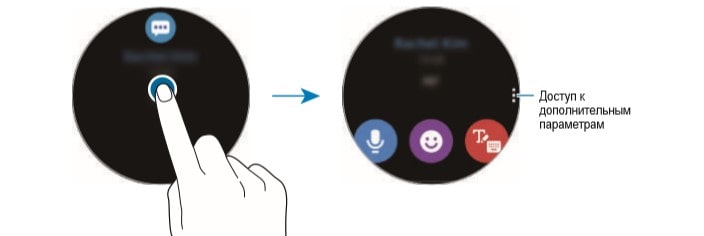
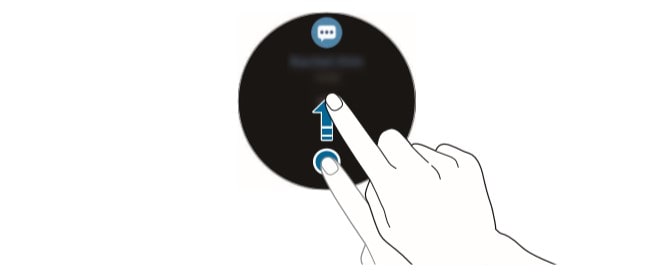
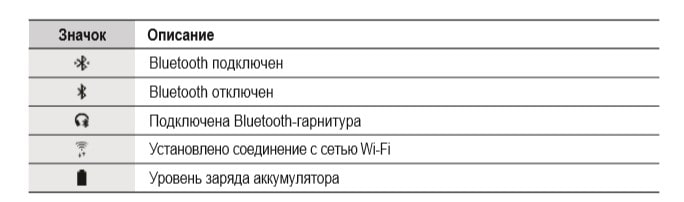
Настройка Samsung Pay
Управление и настройка Samsung Pay производятся через программу Galaxy Wearable.
Регистрация карты:
- В приложении пользователю нужно выбрать пункт «Открыть SamsungPay» и следовать дальнейшим указаниям.
Платеж с часами SGW:
- Нажатие и удерживание кнопки «Назад».
Настройка и прием платежей через NFC
Для совершения платежей через NFC и Samsung Pay на Galaxy Watch, нужно:
- Зайти в «Настройки».
- Открыть меню «Подключения».
- Выбрать «NFC».
- Коснуться строки «Платеж прикосн.».
- Выбрать приложение Samsung Pay.
Приложение Samsung Health
Советы по правильному применению
Чтобы Samsung Health работал качественно:
- Часы нужно надеться правильно, не слишком туго, но и не слишком свободно.
- Должна быть плюсовая температура.
- При измерениях не нужно глубоко дышать.
- Датчик измерения должен быть чистым.
Настройка и просмотр ежедневной активности
- Запуск приложения Samsung Health.
- Свайп вверх или вниз по экрану.
- Открытие меню ежедневной активности.
Шагомер
Samsung Galaxy Watch Active 2 способен измерять количество пройденных шагов. Это меню также открывается в приложении:Tap Samsung Health 1 и свайпом вверх или вниз.
Пользователь может настроить цель по пройденным шагам. Для этого в экране трекера нужно провести вверх или вниз, а после зайти в «Настройки».
Этажи
Программа вымеряет количество пройденных этажей. Для этого используется формула, где высота этажа равна 3 метрам. Поэтому возможны минимальные неточности.
Калории
Для открытия системы подсчета калорий нужно провести вверх или вниз в программе Samsung Health.
Важно! Для правильного подсчета пользователь должен внести свои данные в профиль.
Тренировки
В меню тренировок можно выбрать 4 разных типа упражнений. Для этого нужно нажать на пункт «Добавить».
Сон
Анализ режима сна:
- Чтобы анализировать сон, нужно спать с надетыми часами Watch Active.
- После пробуждения надо запустить программу Health.
- Свайп вверх, открытие строки «Трекер сна».
Изменение и запись сердечного ритма
Умные часы умеют измерять пульс:
- Запуск Samsung Health.
- Свайп по экрану.
- Открытие трекера пульса.
На экране часов отобразится показатель пульса.
Ручное измерение:
- Свайп вверх или вниз в открытом трекере.
- Выбор строки «Автоизмерение пульса», изменение значения на «Никогда».
- Выбор в меню трекера пункта «Измерить».
Контроль веса
Программа подбирает оптимальный режим питания и тренировок для контроля веса. Эти данные можно найти в трекере управления весом.
Вода
Контроль потребляемой воды предусмотрен в специальном трекере. В нем можно добавлять или отнимать (если данные внесены по ошибке) выпитые стаканы воды. Еще можно добавлять цели и следить за их выполнением.
Настройка GPS в часах
Данные о местоположении нужны для работы некоторых приложений. Их настройка происходит следующим образом:
- Запуск меню «Настройки».
- Выбор строки «Подключение»
- Выбор пункта «Местоположение».
Музыкальный плеер и прослушивание музыки
В часах Galaxy Active есть встроенный музыкальный плеер. Его приложение обозначается иконкой и нарисованной музыкальной нотой.
Для удобства прослушивания в плеере есть несколько кнопок:
- Остановка и возобновление медиафайла.
- Возможность регулировать звук по громкости.
- Mobile Device – смена устройства для воспроизведения аудио.
- Переключение вперед и назад композиций.
Календарь и настройка напоминаний
Среди стандартных Samsung Apps есть и календарь. Программа обозначена иконкой страницы календаря с числом 18.
Можно и настроить упоминания (программа с иконкой в виде колокольчика):
- В приложении выбирается пункт «Добавить».
- Настройка даты, сигнала и других данных.
- Сохранение напоминания.
Погода
Программа прогноза погоды в Samsung Gear и других часах производителя обозначается иконкой с облачком. Также есть специальный виджет. Для просмотра прогноза на текущий день, в программе нужно провести вверх или вниз. Чтобы получать актуальные данные, на телефоне должна быть включена Mobile Network(мобильная сеть).
Будильник
Обзор настроенных будильников и добавление новых доступны в одноименной программе на экране приложений.
Экстренные сообщения
- Запуск программы Galaxy Wearable.
- Выбор строки «Дом».
- Выбор пункта «Отправка экстренных оповещений».
- Выбор строки «Новый контакт» для отправки экстренных сообщений.
Как настроить Whatsapp и другие мессенджеры
Сообщения с Telegram, Viber, Whatsapp и других мессенджеров могут передаваться на экран.
Настройки в часах:
- Открытие меню «Настройки».
- Выбор пункта «Уведомления».
- В списке нужно найти нужный мессенджер и активировать уведомления с него.
Как настроить Whatsapp или аналоги в телефоне:
- В списке приложений выбирается нужная программа для обмена сообщениями и включается слайдер.
Как сбросить настройки
Как сбросить настройки до заводских значений – популярный вопрос у пользователей. Ответ на него очень простой. Сброс до заводских настроек выполняется следующим образом:
- Открывается меню настроек.
- Нужно нажать на общие.
- Выбрать пункт сброс (на английском – «Factory Reset»).
Сброс может восстановить работоспособность устройства после проблем в программном обеспечении.
Важно. Перед тем, как проводить сброс настроек лучше сохранить резервную копию данных.
Поиск часов
Если пользователь забыл, где оставил свой умный гаджет, то его можно найти через смартфон. Для этого:
- На смартфоне запускается программа Galaxy Wearable.
- Выбирается пункт «Дом».
- Выбирается строка «Найти часы».
- Нужно нажать на иконку с изображением лупы.
После активации функции, WatchScreen активизируется, и часы начнут вибрировать.





